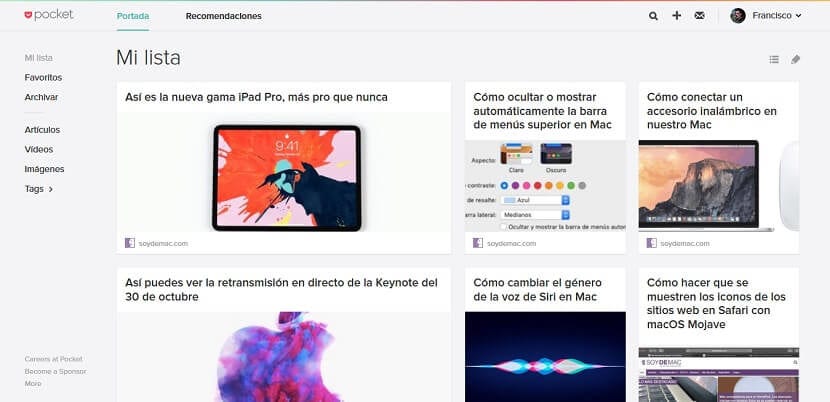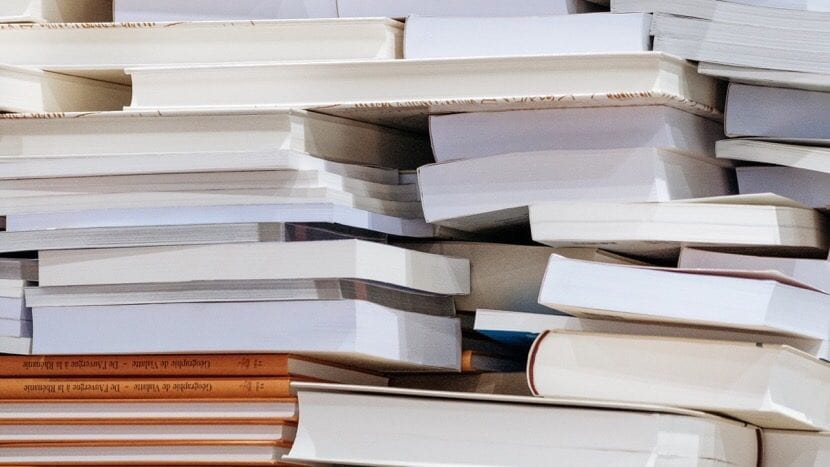
Чи траплялося вам коли-небудь, що ви знаходите цікаву статтю зі свого мобільного, яку хочете прочитати пізніше, а потім не можете знайти її зі свого Mac? Якщо це трапляється у вас часто, ми маємо невеликий інструмент, який допоможе вам запобігти цьому.
Це Pocket, програма, сумісна з багатьма пристроями, яка в основному дозволяє додавати статті та веб-сайти, щоб потім можна було переглянути, навіть якщо у вас немає підключення до Інтернету. Можливо, ви її вже знаєте, хоча можете і не знати він може ідеально синхронізувати між вашими пристрояминезалежно від того, від Apple вони чи ні.
Почніть читати статтю зі свого мобільного, а потім продовжуйте з Mac з Pocket
Як ми вже говорили, це програма, сумісна з безліччю платформ, тому для узагальнення ми почнемо з кроків, які слід виконувати з мобільного, хоча ви можете зробити це, наприклад, з iPad, або навіть з іншого комп’ютера, якщо хочете.
На мобільному телефоні
Перш за все, що вам слід зробити, це встановіть Pocket на свій мобільний телефон, щоб ви могли синхронізувати його з комп’ютером. Він доступний безкоштовно на більшості платформ, і навіть якщо ви використовуєте такі браузери, як Firefox, він встановлюється за замовчуванням. Ви можете завантажити його звідси для iOSХоча, якщо у вас є мобільний телефон з Android або іншою системою, вам доведеться лише заглянути в його магазин додатків, оскільки дуже ймовірно, що він доступний.
Після завантаження ви повинні отримати доступ до і створити обліковий запис, щоб мати змогу ним користуватися. Важливо пам’ятати, оскільки це знадобиться вам пізніше у програмі Mac.
Коли ви це зробите, він готовий до використання. Ви можете додавати свої статті як за допомогою самої програми, так і натискаючи кнопку спільного доступу у браузері, якщо хочете, якщо ваш пристрій сумісний з цією функцією. Зараз Ви можете додати кілька для тестування, а пізніше, коли ви бачите цікавий вміст в Інтернеті, ви можете без проблем додати його до програми.
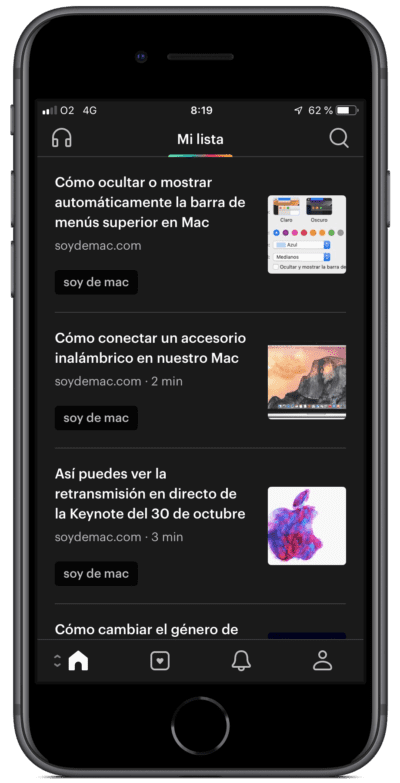
Крім того, якщо ви хочете мати все трохи більш організованим, якщо хочете ви можете створювати власні мітки щоб пізніше знайти вміст простіше. Крім того, ви побачите, що він автоматично збирає, наприклад, основні зображення статей, а також автора, і навіть дату та час публікації, і показує вам все зі своїм власним дизайном з темним або світлим режимом залежно від того, що ви вибрали з налаштувань.
Таким же чином ви також можете перевірити зі свого мобільного, що все працює подібно до соціальної мережі, щоб ви могли поділитися потрібним вмістом із друзями чи іншими людьми, окрім функції виявлення, яка покаже вам відповідні статті на основі того, що ви додали до програми.
На Mac
Змінивши пристрій, після того, як ви додали кілька статей із програми на свій мобільний телефон, ви можете розпочати роботу на своєму Mac. Для цього потрібно виконати кілька кроків, схожих на попередні, тож, щоб розпочати те, що вам потрібно буде завантажте відповідну програму для macOS.
Як і мобільні версії, він також досить легкий, коли йдеться про споживання ресурсів, тому його встановлення не буде коштувати багато. Що ще, доступна безкоштовно в магазині Mac App Store, тому завантаження буде досить швидким та безпечним.
Після відкриття вам знову доведеться зробити щось дуже схоже на попереднє. Для початку він попросить вас увійти зі своїм обліковим записом, і тут ви повинні включити той самий, який ви використовували на своєму мобільному телефоні, щоб вони були синхронізовані. Коли ви входите в систему, всього за кілька секунд синхронізується з доданим зі свого мобільного, тож він почне завантажувати додані вами статті, тому ви зможете читати їх коли завгодно, навіть без з’єднання з Інтернетом.
Звичайно, якщо ви зараз вирішите додати елемент зі свого телефону, або навпаки, якщо ви додасте щось із свого Mac, Він миттєво з’явиться на іншому пристрої, і він завантажиться, як тільки у вас буде активне з’єднання, щоб ви могли прочитати його, коли його немає. Крім того, якщо вам більше не потрібна стаття, ви можете її заархівувати, і таким чином ви зможете заощадити трохи більше місця, і у вас буде краща організація.
Також доступ з Інтернету
З іншого боку, якщо, наприклад, у майбутньому ви хочете ввести свій список статей з пристрою, який не є вашим, або в якому Pocket недоступний у власній формі, ви завжди можете отримати доступ за допомогою офіційного веб-сайту. Це так просто, як ви вводите getpocket.com і вгорі ви входите зі своїм обліковим записом. Ви також автоматично побачите всі свої статті, і, звичайно, у вас також будуть доступні практично всі функції, які містять програми.